桥接一般指的就是无线路由器的wds功能,用有线级联2个路由器主要有2种方式,下面我来做个简单的分享!
1、主路由器lan口接副路由器的wan口
①部署实施
光纤入户→光猫→主路由器→副路由器
现在小区很多组网方式都是采用PON架构,运营商会把光纤拉到家中,然后提供光猫设备,我们自己提供路由器设备,光猫口通过网线连接主路由器的wan口,主路由器的lan口通过网线级联副路由器的wan口,如下图所示:
②路由器配置
进主路由器界面设置管理IP为192.168.31.1,并开启WiFi和DHCP功能,副路由器设置管理IP为192.168.32.1,开启WiFi和DHCP功能,这样配置的好处就是2个路由器处于不同的局域网,局域网内的设备相互不受干扰。
2、主路由器lan口接副路由器lan口
这种级联方式,副路由器就充当无线交换机的功能,为避免IP地址冲突,主路由器的管理IP设置为192.168.31.1,副路由器的管理IP设置为192.168.31.2,这样主、副路由器还在同一个局域网,设置好WiFi,关闭副路由器的DHCP功能,优势就是设置比较简单,设备都处在一个局域网内可以互相访问。
综上所述,2个路由器的级联总共有2种方式,分别主路由器的lan口接副路由器的wan口和主路由器的lan口接路由器的lan口。主路由器lan口接副路由器wan口,这种连接方式把局域网分为2个独立的,设备不能互访;主路由器lan口接副路由器的lan口,设备处于同一个局域网可以相互访问,配置较简单!
如果你觉得我的回答对你有帮助,请随手点赞,并关注,我会一直做智能化弱电行业的知识分享!
54评论
Geek视界优质科技领域创作者06-07 07:53
138赞
踩
使用网线连接两个路由器,可以有效扩展无线WiFi的覆盖范围,根据连接的方式不同,有两种方式:交换模式和路由模式,下文具体说一说。
为了方便描述,连接光猫的路由器称为主路由器,连接主路由器的路由器称为副路由器。
方式1:交换模式
连接方式
主路由器的WAN端口连接光猫,副路由器的LAN端口连接到主路由器的LAN端口,这点非常重要。
这里的副路由器作为具有无线功能的交换机使用,这种连接方式,家庭网络的属于同一个局域网,网络负荷较小,推荐使用这种方式,连接方式如下图所示▼。
配置方式
1)主路由器连接光猫,接入宽带,这里就不详述了,关键是副路由器的配置;
2)进入副路由器的配置界面,将路由器配置“AP模式”,如下图所示▼,路由器将自动关闭DHCP、NAT服务,作为交换机使用,如果路由器不支持,可以手动关闭相关服务,跳转到下一步;
3)进入副路由器的配置界面,在“网络设置”中,设置无线路由器的管理IP地址,与主路由器同一个网段但是不同IP地址,比如主路由器为192.168.6.1,那么副路由器可以设置为192.168.6.2;
4)关闭副路由器的DHCP服务,详情如下图所示▼;
5)设置副路由器的无线WiFi名称和密码,与主路由器保持一致,支持802.11r功能的手机可以实现“无线漫游”功能,自动选择信号好的无线路由器。
方式2:路由模式
连接方式
主路由器WAN端口连接光猫,副路由的WAN端口连接到主路由器的LAN端口。
这种连接方式,副路由器作为二级路由使用,主副路由器属于不同的网段,不方便文件共享、家庭NAS访问,虽然设置简单,但是不建议使用这种方式。
配置方式
配置方式相对简单,只需要保证光猫、主路由器、副路由器的管理IP地址不在同一个网段即可,否则容易造成IP地址冲突,无法正常使用网络。
以上就是通过网线连接两个无线路由器,扩展无线WiFi覆盖范围,实现家庭无线WiFi全覆盖的方式,推荐方式1,副路由器作为无线交换机使用,网络稳定性高,并且家庭的所有网络终端属于同一个网段,方便网络共享和同屏等操作。
63评论
就说点事06-06 16:54
11赞
踩
一个宽带连接两个路由器上网,先把路由器1连接宽带,然后正常设置路由器1上网。然后把路由器2连接到路由器1上,再对路由器2进行相关设置,之后路由器2就可以正常上网了。
请先设置路由器1能够正常上网,路由器1的上网设置就不再进行介绍了,下面介绍路由器2与路由器1的连接以及路由器2中的相关设置问题。
一、连接两个无线路由器
路由器1可以正常上网的情况下,用一根网线,一端连接路由器中的1、2、3、4口中的任意一个,网线另一端连接路由器2的 WAN口,再用另一根网线,一端连接路由器2中的1、2、3、4口中的任意一个。详细连接示意图如下:
二、设置路由器2上网
1、登录到路由器2的设置界面,在"WAN口连接类型"(有的路由器中是“上网设置”或者“上网方式”),选择“动态IP”(有的路由器中叫做:自动获取IP地址、DHCP),如下图所示:
2、修改路由器2 的IP地址
点击“网络参数”---“LAN口设置”---“修改IP地址”,本例中修改IP地址为:192.168.2.1-----“保存”。
注意:修改路由器1、2 的默认IP地址都是:192.168.1.1,如果不修改就会存在IP冲突,路由器2无法上网,所以必须修改修改路由器2的IP地址为:192.168.2.1或者192.168.3.1等等。
如果路由器1、2默认的IP地址本来就不一样就不需要修改。
另外,路由器2的地址修改后需要重启才能生效,重启后需要输入修改后的IP地址才能登录到路由器2的设置界面。
3、检查路由器设置是否成功
在路由器2的设置界面中,找到:WAN口连接类型或WAN口状态,查看是否有IP地址信息,如有,说明路由器设置成功,可以通过路由器2上网了:
-
交换机
+关注
关注
21文章
2656浏览量
100107 -
路由器
+关注
关注
22文章
3744浏览量
114390 -
PON
+关注
关注
1文章
132浏览量
43676
发布评论请先 登录
相关推荐
路由器怎样无线桥接另一个路由器
如何加装第二个路由器
路由器无法连接网关怎么解决
路由器如何添加到DM网管平台?
无线路由器组网采用哪些方式
家用路由器无法连接互联网?
为什么工业路由器能够实现永久连接?





 如何使用有线连接2个路由器
如何使用有线连接2个路由器
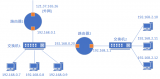










评论